서피스 프로 SSD 교체 및 윈도우 초기화 복구방법
서피스 프로는 마이크로소프트가 개발한 태블릿 형태의 노트북으로, 태블릿과 키보드를 분리하거나 연결하여 다양한 방식으로 사용할 수 있는 2-in-1 노트북입니다. 서피스 프로는 SSD를 교체할 수 있는 기능을 제공하여 사용자가 원하는 용량과 성능의 SSD로 업그레이드할 수 있습니다. 서피스 프로의 SSD를 교체하는 방법과 윈도우를 초기화하고 복구하는 방법에 대해 자세히 설명해 드리겠습니다.
서피스 프로9 SSD 교체 및 윈도우 복구 마이그레이션 - 노랗IT월드
이번에 마이크로소프트에서 출시한 태블릿 PC인 서피스 프로9 구매한지 한 달정도 지났으며 서피스 프로9의 경우 SSD를 뒷케이스를 통해 쉽게 SSD 교체가 가능하며 기존의 서피스 프로 시리즈의
yellowit.co.kr
서피스 프로 SSD 교체방법
| MS 서피스 모델 | 확장가능한 용량 |
| 서피스 프로1 | 64GB, 128GB |
| 서피스 프로2 | 64GB, 128GB, 256GB |
| 서피스 프로3 | 64GB, 128GB, 256GB, 512GB |
| 서피스 프로4 | 128GB, 256GB, 512GB, 1TB |
| 서피스 프로(2017) | 128GB, 256GB, 512GB, 1TB |
| 서피스 프로6 | 128GB, 256GB, 512GB, 1TB |
| 서피스 프로7 | 128GB, 256GB, 512GB, 1TB |
| 서피스 프로X | 128GB, 256GB, 512GB |
| 서피스 프로7+ | 128GB, 256GB, 512GB, 1TB, 2TB |
| 서피스 프로8 | 128GB, 256GB, 512GB, 1TB, 2TB |
| 서피스 프로9 | 128GB, 256GB, 512GB, 1TB, 2TB |
서피스 프로의 SSD를 교체하려면 다음과 같은 준비물이 필요합니다.
MS 서피스 프로8 SSD 업그레이드 메모리카드 추가 불가
MS 서피스 프로8 SSD 업그레이드 메모리카드 추가 불가 이번에 새롭게 출시한 마이크로소프트의 서피스 프로8의 경우 기존의 제품과 달리 메미로카드 슬롯변경이 불가능합니다. 구분 서피스 프로
jab-guyver.co.kr
서피스 프로는 M.2 2230 규격의 SSD만 지원합니다. 용량은 최대 1TB까지 가능합니다. 새 SSD를 구입하기 전에 호환되는 모델인지 확인하세요.

Microsoft 지원 페이지 접속하여 복구 이미지 파일을 다운로드합니다.


- 복구용 USB 드라이브
- 서피스 프로의 펌웨어와 윈도우를 복구하기 위해 필요합니다. 복구용 USB 드라이브를 만들려면 16GB 이상의 USB 메모리와 다른 컴퓨터가 필요합니다. 복구용 USB 드라이브를 만드는 방법은 여기에서 확인할 수 있습니다.
- BitLocker 키
- 서피스 프로의 SSD가 BitLocker 암호화를 사용하고 있다면, SSD를 교체한 후에 BitLocker 복구 키를 입력해야 합니다. BitLocker 복구 키는 Microsoft 계정 또는 조직 계정에 저장되어 있습니다. BitLocker 복구 키를 찾는 방법은 여기에서 확인할 수 있습니다.
서피스 프로의 하판을 열고, SSD를 분리하고, 새 SSD를 연결하기 위해 필요합니다.

작업 도구는 서피스 프로 모델에 따라 다릅니다. 자신의 서피스 프로 모델에 맞는 작업 도구와 작업 절차는 여기에서 확인할 수 있습니다.
준비물을 모두 갖춘 후에는 다음과 같은 순서로 SSD를 교체할 수 있습니다.
서피스 프로의 전원을 끄고, 모든 외부 기기를 분리합니다.

- 서피스 프로의 하판을 작업 도구로 열고, 기존의 SSD를 분리합니다.
- 새 SSD를 연결하고, 하판을 닫습니다.
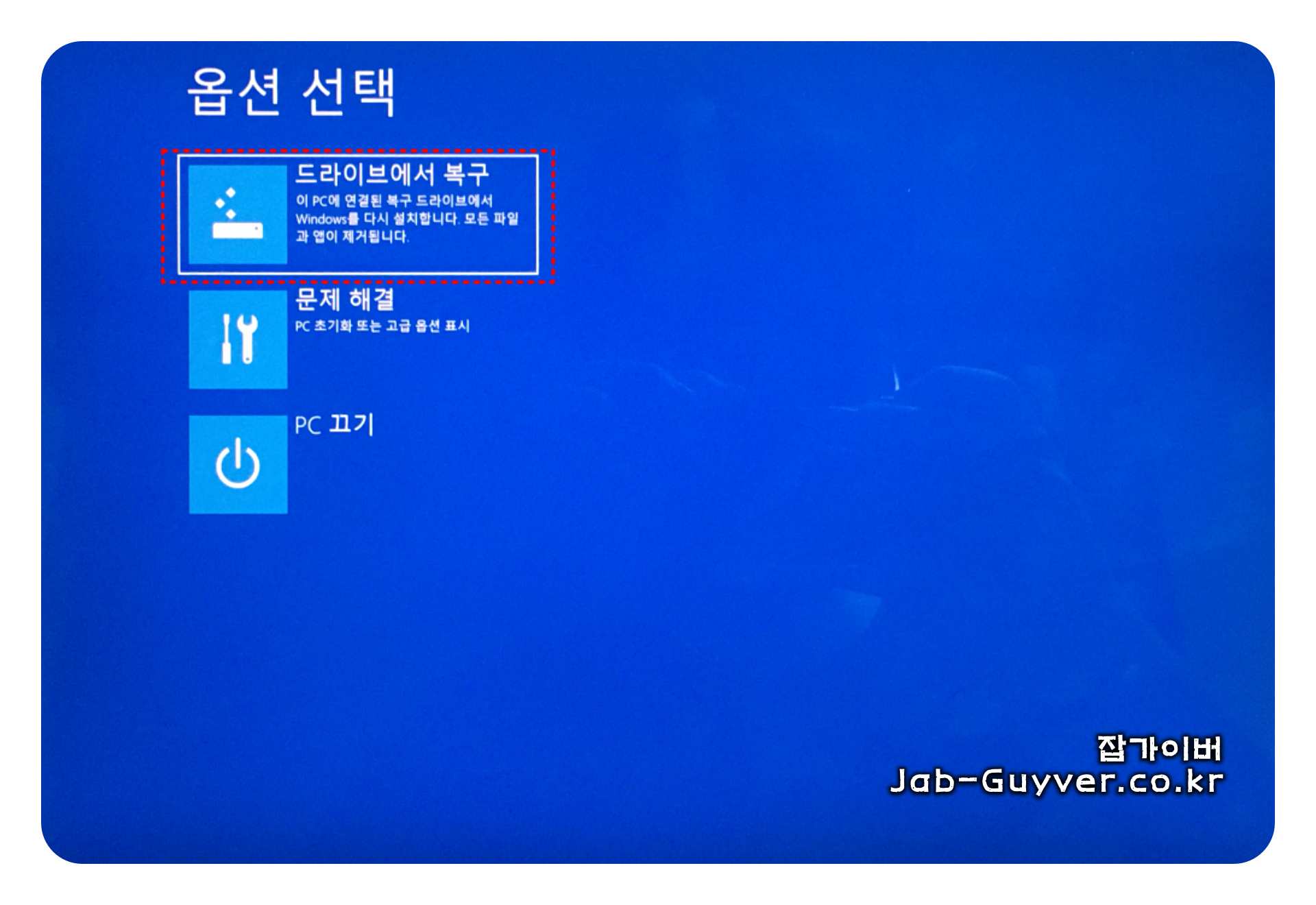
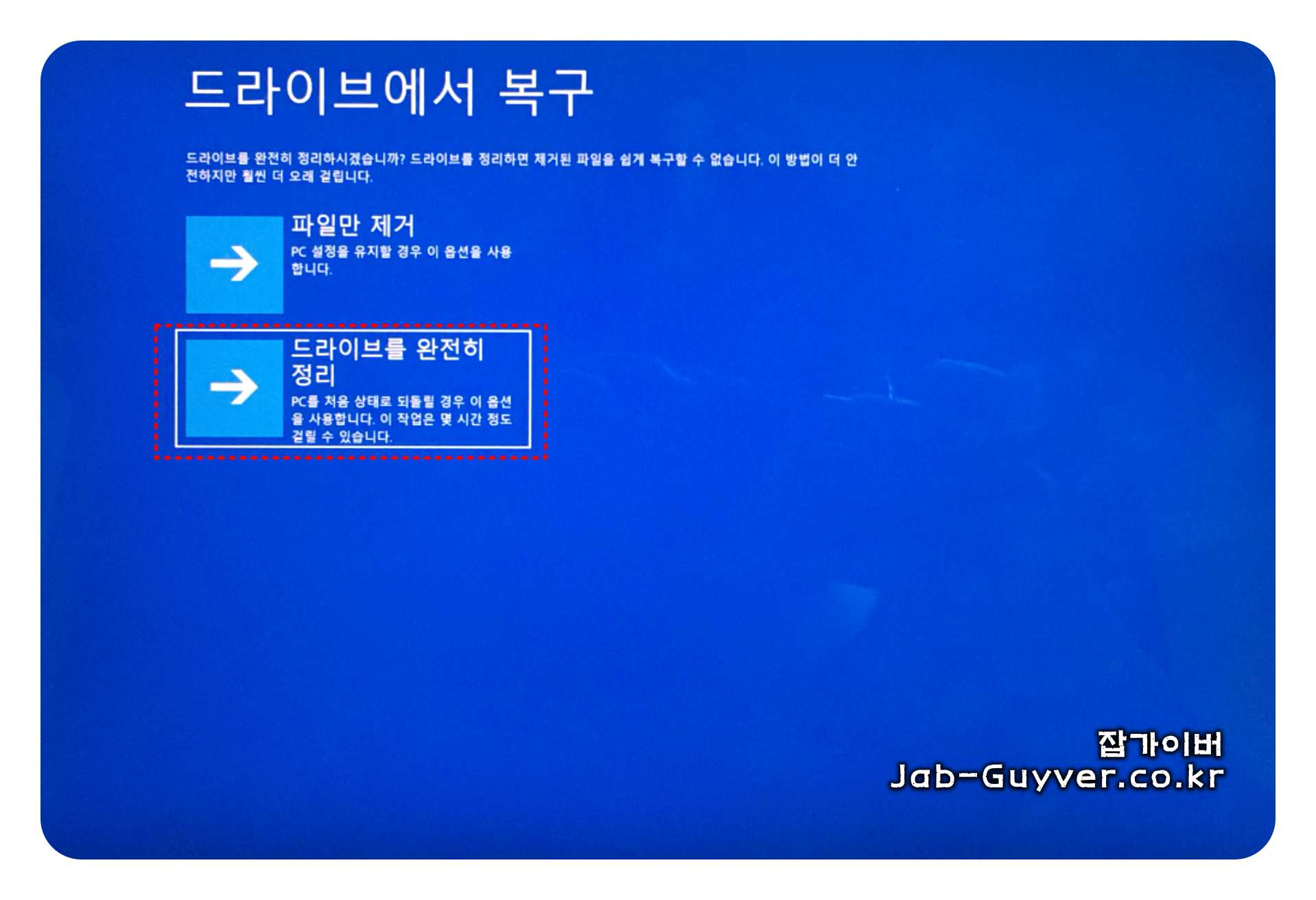
- 복구용 USB 드라이브를 서피스 프로에 연결하고, 전원 버튼을 길게 눌러 부팅 옵션 화면으로 진입합니다.
- 부팅 옵션 화면에서 USB 드라이브에서 부팅하도록 선택합니다.
- 펌웨어와 윈도우 설치 과정을 따라 진행합니다. BitLocker 복구 키가 요구되면 입력합니다.
- 윈도우 설치가 완료되면, 필요한 앱과 드라이버를 설치하고, 설정을 조정합니다.
- 윈도우 초기화 및 복구 방법 서피스 프로의 윈도우가 정상적으로 작동하지 않거나, 출하 시 상태로 되돌리고 싶다면, 윈도우를 초기화하거나 복구할 수 있습니다. 윈도우를 초기화하거나 복구하면, 서피스 프로에 설치되어 제공된 앱과 개인 파일은 유지되지만, 데스크톱 앱은 다시 설치해야 합니다.
서피스 프로 초기화 - 복구기능
윈도우 초기화하거나 복구하는 방법은 다음과 같습니다.
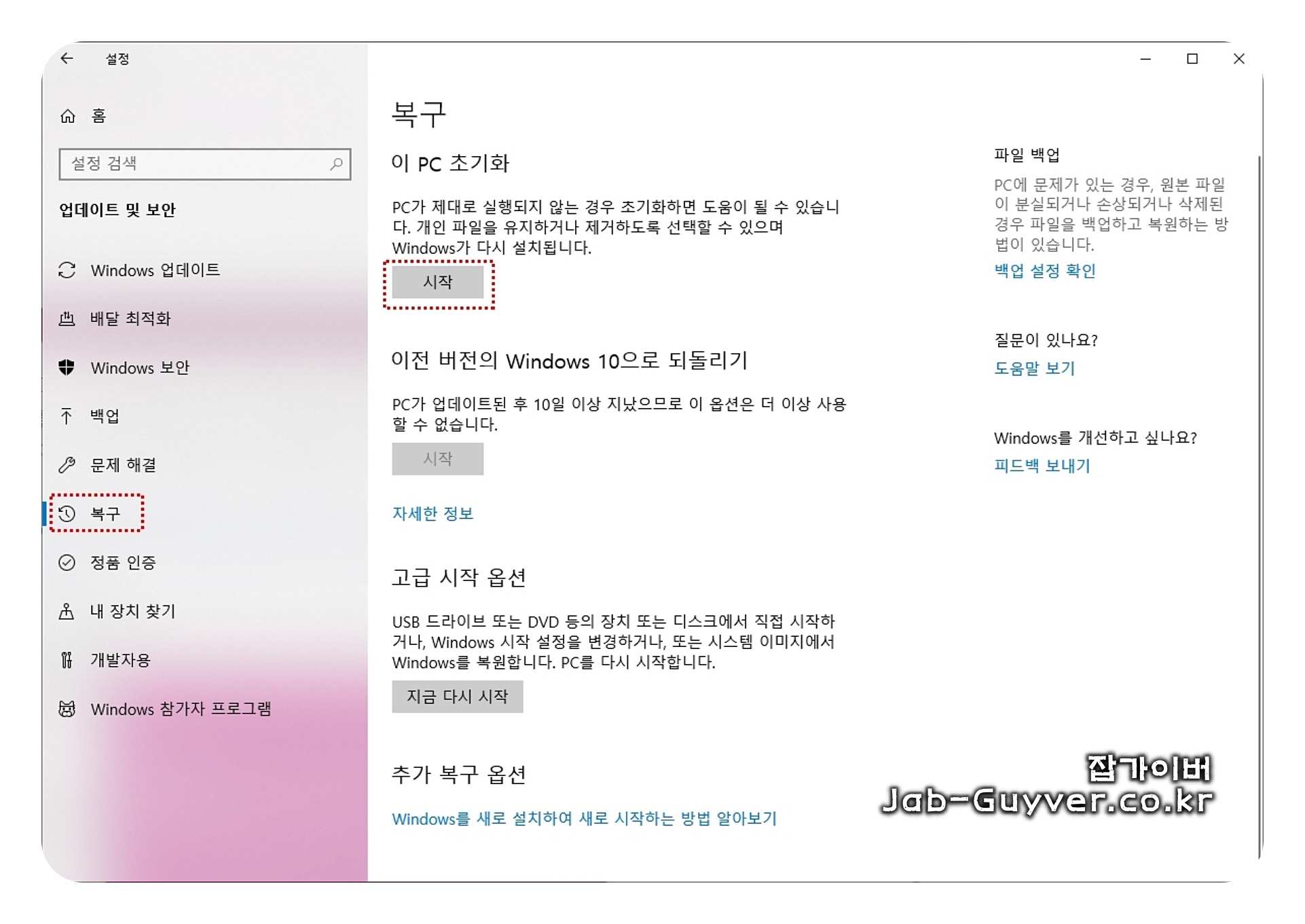
시작 > 설정 > 시스템 > 복구 를 선택합니다.
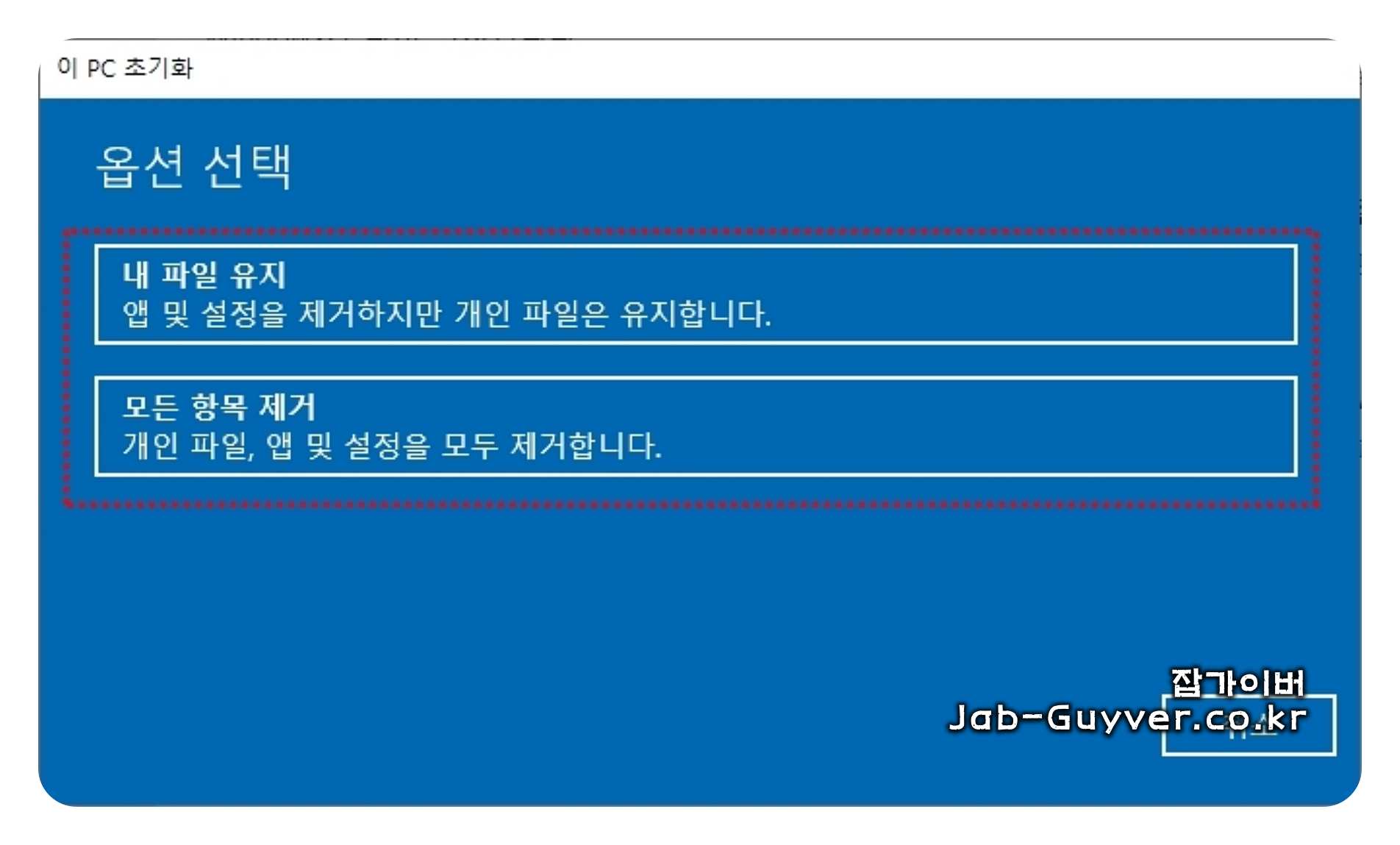
이 PC 다시 설정 옆에 있는 PC 다시 설정 을 선택하고, 옵션을 선택합니다.
- 내 파일 유지: 윈도우를 다시 설치하지만 개인 파일과 서피스 프로에 설치되어 제공된 앱은 그대로 유지됩니다. 이 옵션을 선택하면 설정에 대한 변경 내용 및 설치한 모든 앱과 드라이버가 제거됩니다.
- 모든 항목 제거: 윈도우와 서피스 프로에 설치되어 제공된 앱을 다시 설치합니다. 이 옵션을 선택하면 개인 파일, 설정에 대한 변경 내용 및 설치한 모든 앱과 드라이버가 제거됩니다.
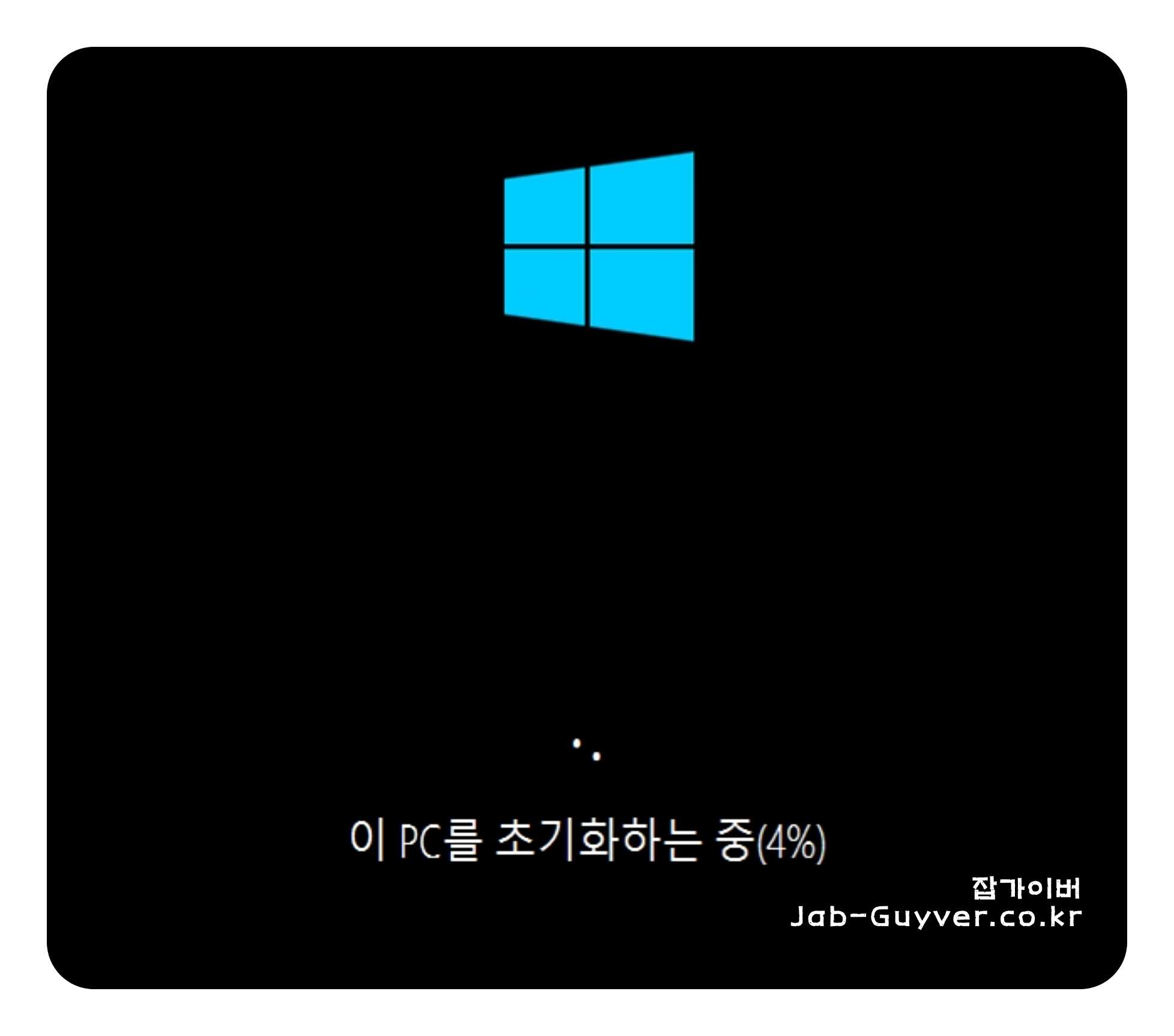
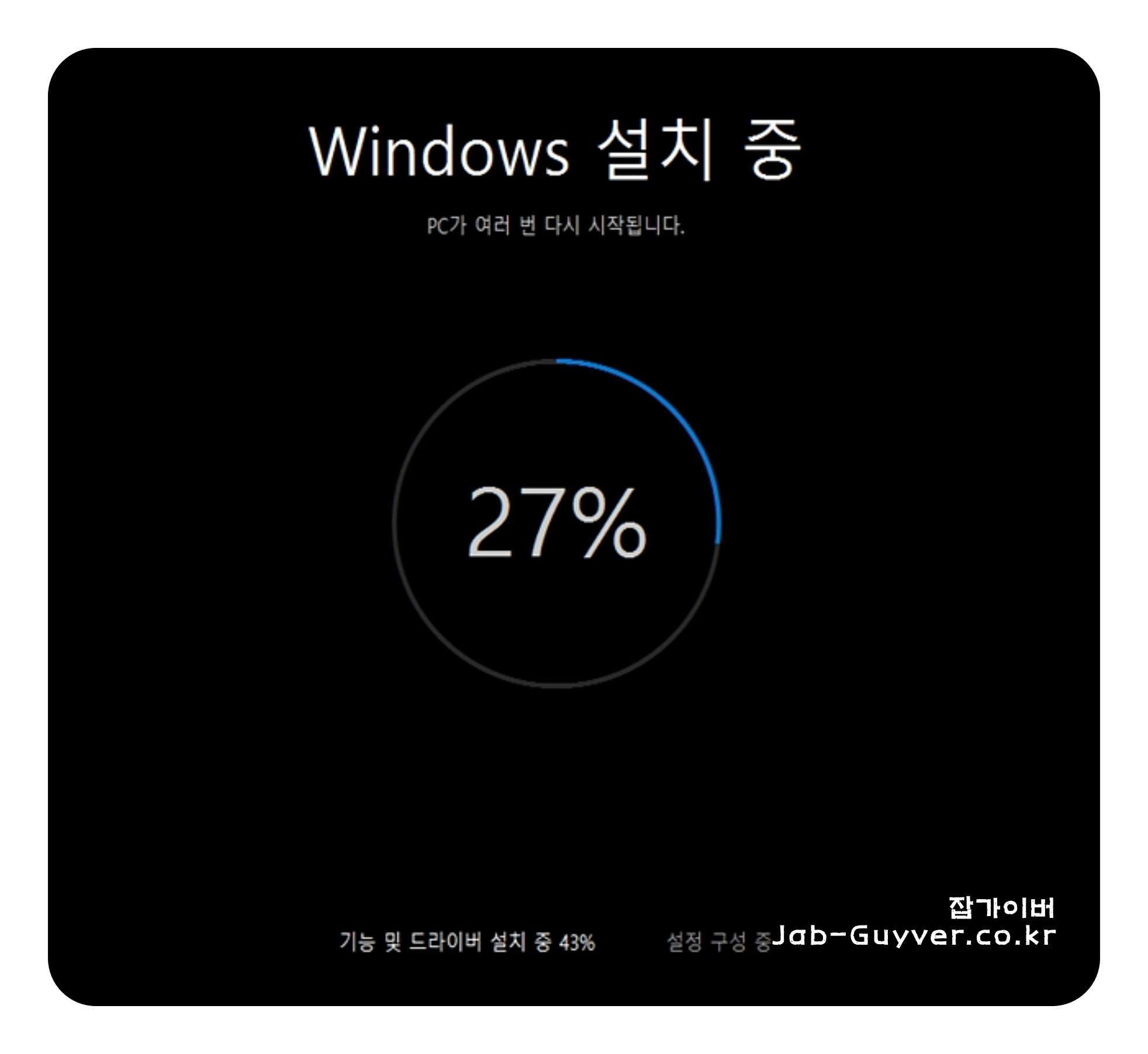
클라우드 다운로드 또는 로컬 다시 설치 를 선택합니다. 클라우드 다운로드를 사용하려면 인터넷 연결이 필요합니다.
윈도우 초기화 후 재설치 과정을 따라 진행합니다
이상으로 서피스 프로의 SSD 교체 방법과 윈도우 초기화 및 복구 방법에 대해 알아보았습니다.
MS 서피스 프로9 주요특징 및 성능 및 최저가 구입
MS 서피스 프로9 주요특징 및 성능 및 최저가 구입 서피스 프로 9은 마이크로소프트가 개발한 태블릿 형태의 노트북으로, 태블릿과 키보드를 분리하거나 연결하여 다양한 방식으로 사용할 수 있
jab-guyver.co.kr




